欢迎使用Small PDF转换成WORD转换器,这里为您提供SmallPDF转换器最新资讯以及SmallPDF转换器 相关基础教程、使用技巧、软件相关知识、软件激活、升级及常见问题等帮助。
发布时间:2018-08-26 16:32:38
在我们生活中无论网上下载或者是其他什么情况都可能把很多个单独的PDF文件合在一起进行整体。。为了阅读和打印的方便,我们需要把PDF合成一个PDF,比如公司里各个部门的年报,汇报结束后肯定要进行归总汇档。同样有时候我们需要对一些PDF文档进行编辑修改,但是PDF格式文档不能像Word文档一样直接打开就能编辑,并且在页面内容的复制粘贴也没有那么方便。比如说我们想要将若干个PDF合并该怎么办呢?哪款PDF转换器的PDF合并功能相对好用点啊?pdf转换器免费版有吗?pdf文档转换器合并操作简单吗?关于pdf文件合并操作,相信大家有很多的问题吧,在这里为大家推荐Smallpdf官网的smallpdf V3.8。
smallpdf可以在官网进行smallpdf下载:http://www.smallpdfer.com
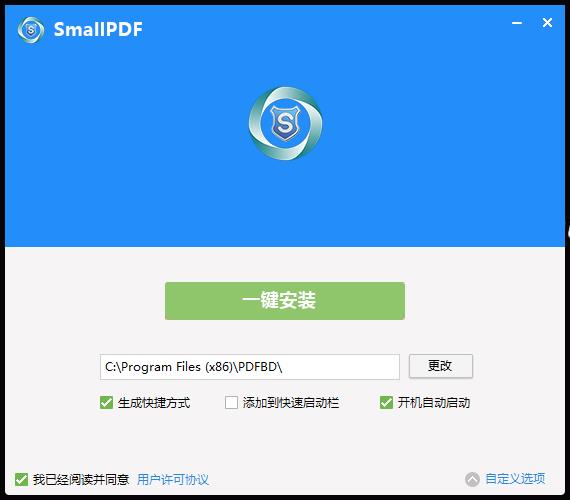
Smallpdf转换器软件
V3.8是一款PDF转换处理软件,V3.8版本在V3.6的基础上新增了极速处理内核修订,转换效率高并且稳定。软件的默认功能是将PDF转成word文件。其次该PDF转软件的拓展功能中,还可以将PDF转成Excel、PDF转成图片JPG、PPT、HTML、TXT等;拓展功能2区:可以将常规文件格式Word、Excel、JPG、PPT等转换成PDF;拓展功能3区:PDF深度处理可以将PDF压缩、PDF合并、PDF分割、PDF解密、PDF提取图片等。smallpdf只有Win版本,不支持MAC系统,所有的转换功能都是可以批量进行添加文件进行高速转换,一键拖拽操作及其简单。PDF合并后排版不会乱得;对PDF文件没有内存大小、数量的限制,只要电脑性能够硬,经测试100份文件一起处理都是可以正常合并的。

SmallPDF转换软件 V3.8的PDF合并流程:
1.打开PDF转换器软件后,软件默认的转化方式为PDF转word,因此我们需要选择PDF合并的功能。

2.在PDF转换器软件中,进入软件界面直接点击【添加文件】选择需要进行合并的若干的PDF文件进行依次添加。
大家在这儿要格外注意PDF添加的顺序,因为会影响到后面的PDF成品内容。
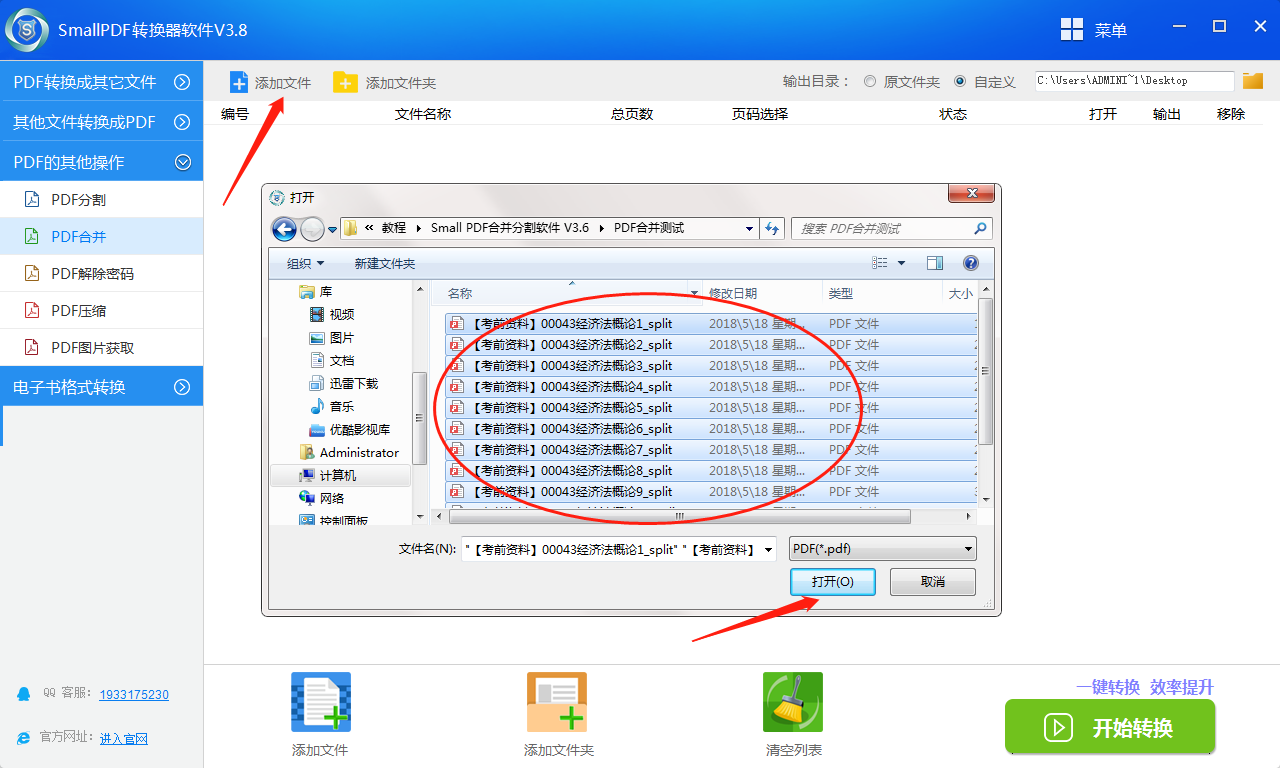
3.在smallPDF转换器中,点击【输出目录】的【自定义】,选择合并后的PDF文件存放位置,点击【确认】即可。
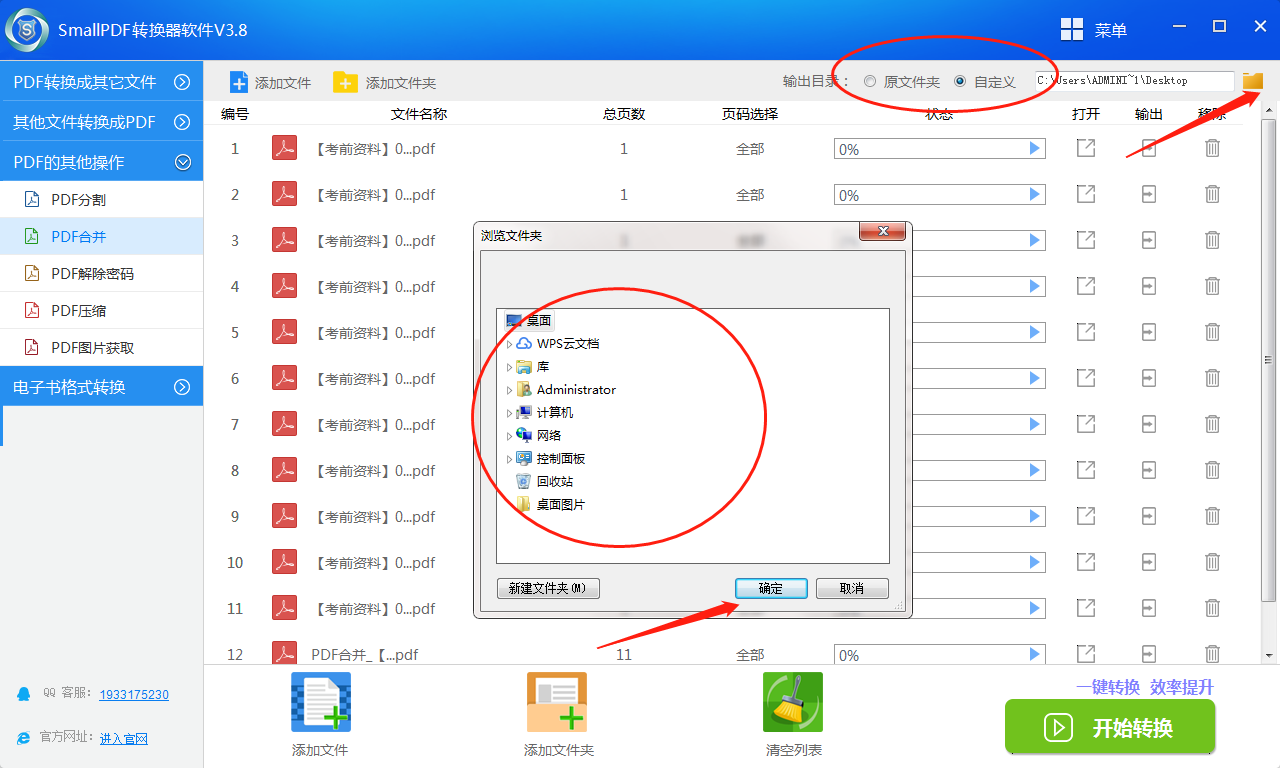
4.点击【开始转换】,即可进入快速进行PDF合并,实时进度可以查看,可以随时暂停。
大家需要格外注意啦。在这儿是可以选择需要进行PDF合并的具体页码的哟。
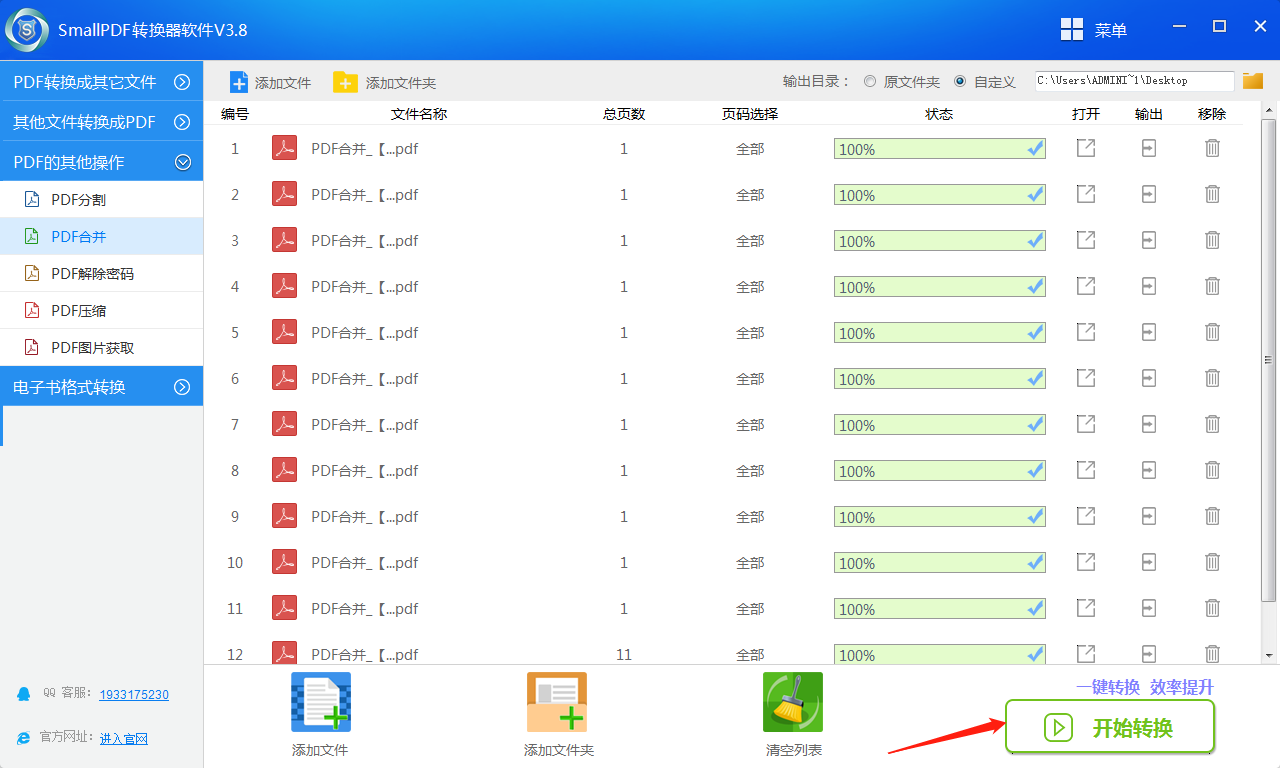
5.在PDF转换器的PDF合并完成后,点击【输出】即可查看到PDF合并后的文件保存的位置。
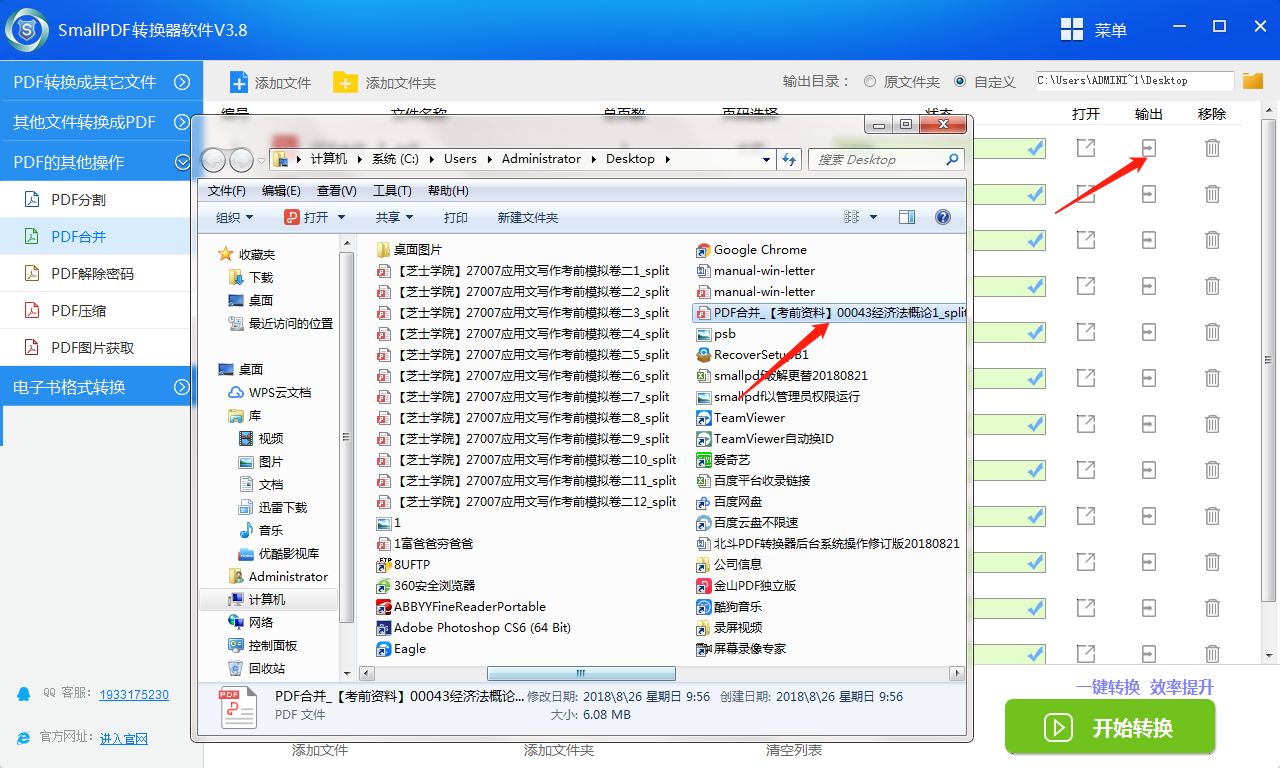
6.在PDF总文件中我们可以清晰的看到PDF合并后的页码与内容。
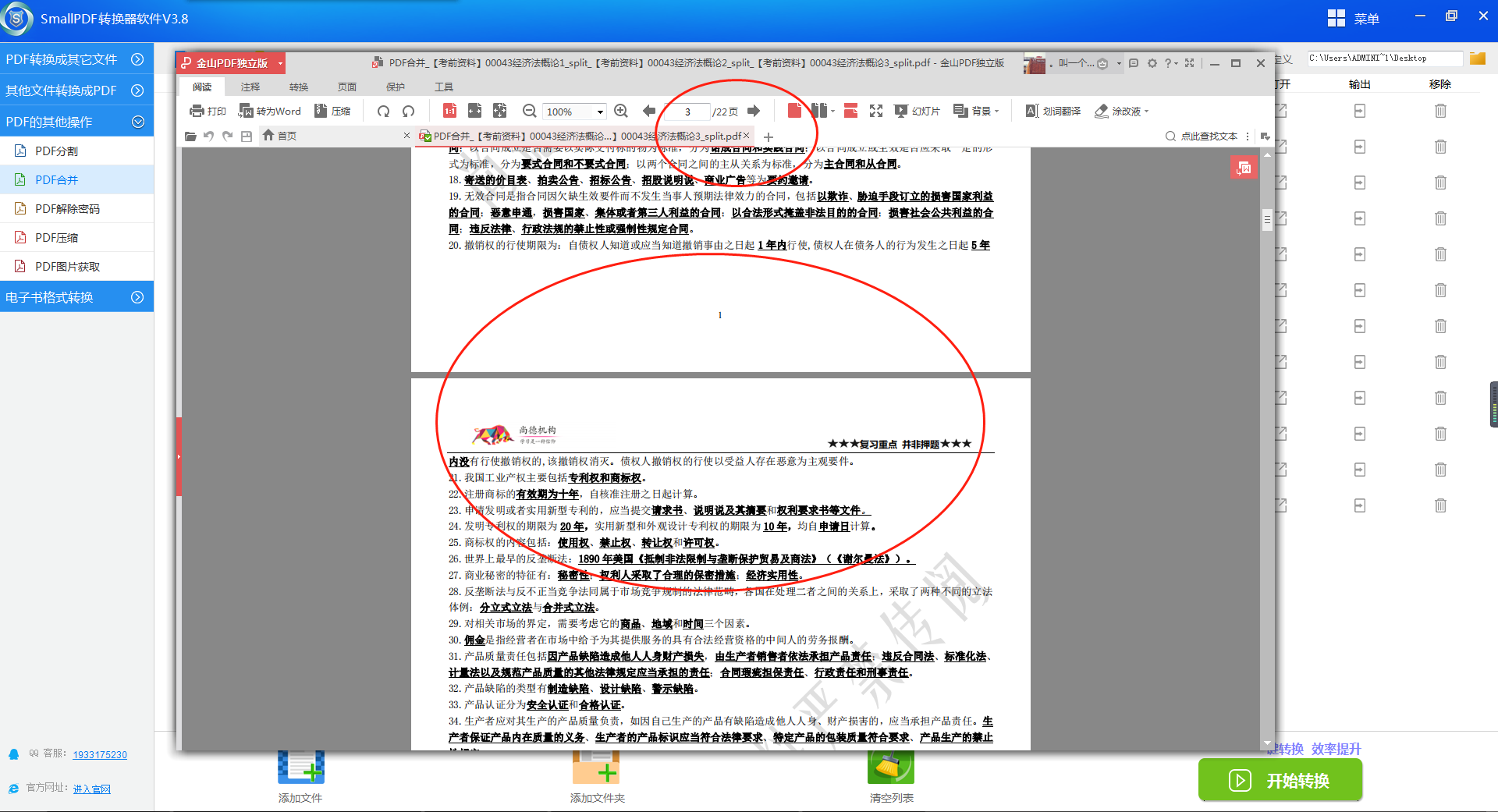
当然您发送邮件至官方邮箱:kefu@smallpdfer.com,反馈SmallPDF转换软件 V3.8 PDF合并中不理解或者疑惑的点。
除了SmallPDF转换软件 V3.8 PDF合并操作处理,那么如何将PDF转成word文档呢?也是生活中必须掌握的技能之一。在延伸阅读中,我们有讲到批量的PDF是如何转换成word文件的详细教程,需要的可以点击前往。
为了更好的适应时代,生活工作中的一些格式转换小知识少不了,想要处理更多PDF格式的转换,您可以前往smallpdf官网